HP ENVY 34c 34-inch Media Display Manuel d'utilisateur Page 1
Naviguer en ligne ou télécharger Manuel d'utilisateur pour Non HP ENVY 34c 34-inch Media Display. HP ENVY 34c 34-inch Media Display Manuel de l'utilisateur [de] Manuel d'utilisatio
- Page / 43
- Table des matières
- MARQUE LIVRES
- Manuel de l'utilisateur 1
- À propos de ce guide 3
- Sommaire 5
- 1 Caractéristiques du produit 7
- Directives d'entretien 10
- Nettoyage du moniteur 11
- Expédition du moniteur 11
- 3 Installation du moniteur 12
- Montage du socle 7 13
- Branchement des câbles 15
- Branchement des câbles 11 17
- Réglage du moniteur 22
- Retrait du socle du moniteur 23
- Mise sous tension du moniteur 25
- 4 Fonctionnement du moniteur 28
- Installation du logiciel 30
- Utilisation du logiciel 30
- Téléchargement du logiciel 31
- Picture) 35
- A Caractéristiques techniques 36
- Adaptateur secteur 38
- B Support et dépannage 39
- Verrouillage des boutons 40
- Support produit 40
- D Accessibilité 43
Résumé du contenu
Moniteurs incurvés HP 86,4 cm/34 poucesManuel de l'utilisateur
REMARQUE : Ce produit est adapté au divertissement. Veillez à placer l'écran dans un environnementlumineux et contrôlé afin d'éviter les int
Nettoyage du moniteur1. Mettez l 'écran hors tension et débranchez le cordon d 'alimentation de l 'arrière de l 'appareil.2. Dépou
3 Installation du moniteurPour installer l'écran, assurez-vous que ni l'ordinateur, ni ses périphériques, ni l'écran ne sont sous tensi
2. Soulevez la partie inférieure de l'écran (1) et insérez le socle dans le connecteur à l'arrière de l'écranjusqu'à ce qu'il
Identification du panneau arrière du moniteur et composantslatérauxÉlément Fonction1 Bouton Menu Permet d'ouvrir le menu OSD, de sélectionner un
Branchement des câblesREMARQUE : Le moniteur est livré avec certains câbles. Tous les câbles mentionnés dans cette section nesont pas forcément fourni
●Raccordez un câble MHL au port HDMI MHL situé à l'arrière du moniteur et au port micro USB del'appareil source compatible MHL, comme par ex
3. Branchez un câble USB montant au port USB montant situé à l'arrière du moniteur et son autreextrémité au port USB descendant de l'apparei
4. Connectez une extrémité du cordon d'alimentation au bloc d'alimentation (1) et l'autre extrémité à uneprise secteur de terre (2), pu
Identification des commandes du panneau avant et inférieurCommande Fonction1 Haut-parleurs Fournit un son audio de qualité supérieure.2 Voyant Muet Le
© 2015 Hewlett-Packard DevelopmentCompany, L.P.HDMI, le logo HDMI et High-DefinitionMultimedia Interface sont des marques decommerce ou des marques dé
Caractéristiques de la télécommandeLa télécommande peut être utilisée pour allumer ou éteindre le moniteur, ouvrir et faire des réglages dans lemenu O
Remplacement de la pile de la télécommandeLa télécommande utilise une pile bouton CR2032 au lithium.1. Faites pivoter le cache de la batterie dans le
Réglage du moniteurInclinez le panneau du moniteur pour le régler sur un niveau de lecture confortable.16 Chapitre 3 Installation du moniteur
Montage du moniteur (certains modèles uniquement)Le support de montage (inclus avec certains modèles) peut être utilisé pour fixer le moniteur sur n&a
Fixation du support de montage VESA facultatif (certains modèles uniquement)1. Retirez le socle du moniteur. Reportez-vous à la section Retrait du soc
Mise sous tension du moniteur1. Réglez l'interrupteur principal situé à l’arrière de l'écran en position Marche.2. Appuyez sur le bouton d&a
Branchement des périphériques USBIl y a un port USB montant et deux ports USB descendants à l'arrière du moniteur.REMARQUE : Pour activer les por
Emplacement de l'étiquette de caractéristiques nominalesL'étiquette des capacités électriques collée sur le moniteur indique le numéro du pr
4 Fonctionnement du moniteurREMARQUE : Si vous n'avez pas d'ordinateur ou de périphérique source ayant une unité optique, vouspouvez télécha
Installation à partir du disquePour installer les fichiers .INF et .ICM à partir du disque :1. Introduisez le disque dans le lecteur optique de l&apos
À propos de ce guideCe guide fournit des informations sur les caractéristiques du moniteur, l'installation du moniteur, en utilisantle logiciel e
Utilisation du logiciel My Display (certains modèlesuniquement)Utilisez le logiciel My Display pour choisir vos préférences afin d'obtenir un aff
Téléchargement du logicielSi vous préférez télécharger le logiciel My Display, suivez les instructions ci-dessous.1. Rendez-vous sur http://www.hp.com
Utilisation du logiciel HP Display Assistant (certains modèlesuniquement)HP Display Assistant est un utilitaire qui vous guide tout au long du process
Téléchargement du logicielSi vous préférez télécharger le logiciel HP Display Assistant, suivez les instructions ci-dessous.1. Rendez-vous sur http://
Utilisation du menu d'affichage à l'écran (OSD)Utilisez le menu d'affichage à l'écran (OSD) pour régler l'image de l'écr
Utilisation de PIP (Picture-in-Picture) et PBP (Picture-beside-Picture)Le moniteur prend en charge la fonction PIP, où une source se superpose sur une
A Caractéristiques techniquesREMARQUE : Toutes les spécifications sont les spécifications nominales fournies par le fabricant ducomposant ; les perfor
Résolutions d'affichage préréglées reconnuesLes résolutions graphiques présentées ci-dessous sont les modes les plus utilisés et sont réglées par
REMARQUE : L'ordinateur hôte ou le périphérique source relié à l'écran peut actionner l'écran à sarésolution native, à la fréquence de
B Support et dépannageRésolution des problèmes communsLe tableau ci-dessous répertorie les problèmes possibles, la cause possible de chaque problème e
iv À propos de ce guide
Problème Cause possible SolutionLe message Verrouillage del'affichage s'affiche.La fonction Verrouillage del'affichage du moniteur est
Avant d'appeler le service d'assistance techniqueSi vous ne parvenez pas à résoudre un problème à l'aide des conseils donnés dans cette
C Qualité du moniteur LCD et politiquerelative aux pixelsLes écrans à cristaux liquides font appel à une technologie de haute précision, conçue selon
D AccessibilitéHP conçoit, produit et vend des produits et services qui peuvent être utilisés par tout le monde, y compris lespersonnes handicapées, d
Sommaire1 Caractéristiques du produit ...
Téléchargement depuis Internet ... 23Utilisation du
1 Caractéristiques du produitVoici quelques-unes des caractéristiques du moniteur :●Écran comportant une zone affichable en diagonale de 86,4 cm (34 p
REMARQUE : Pour plus d'informations sur la sécurité et les réglementations, reportez-vous auxInformations sur le produit fournies sur votre disqu
2 Consignes de sécurité et de maintenanceInformations importantes sur la sécuritéUn cordon d'alimentation est fourni avec l'écran. Si vous s




















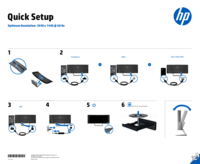

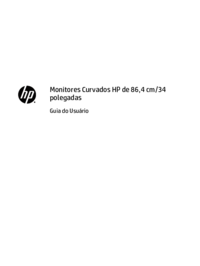

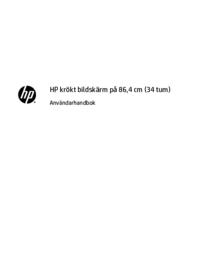

 (53 pages)
(53 pages) (49 pages)
(49 pages) (42 pages)
(42 pages) (68 pages)
(68 pages) (46 pages)
(46 pages) (85 pages)
(85 pages) (55 pages)
(55 pages) (133 pages)
(133 pages) (42 pages)
(42 pages) (6 pages)
(6 pages)







Commentaires sur ces manuels